
Nivel 1: Cruza el umbral: configura tu cuenta
La configuración de un nuevo software no debería ser complicada. Skedda te ofrece una plataforma potente y fácil de usar que puede gestionar las complejidades de tu lugar de trabajo.
En este primer nivel, aprenderás cómo configurar correctamente tu cuenta de Skedda. Te mostraremos ejemplos de cómo nuestros clientes utilizan determinadas funciones de la plataforma y te guiaremos para que tomes las decisiones correctas en el lugar de trabajo para empezar con Skedda sin problemas.


Planos interactivos
Entrar en el universo de Skedda es fácil: sube un plano (tan básico como quieras) y, en 24 a 48 horas, tu organización aparecerá dentro de Skedda.
Los planos de Skedda crean una representación digital de tu espacio físico o de los recursos disponibles para reservar — desde escritorios y salas de reuniones hasta equipos de laboratorio, plazas de aparcamiento o incluso robots.

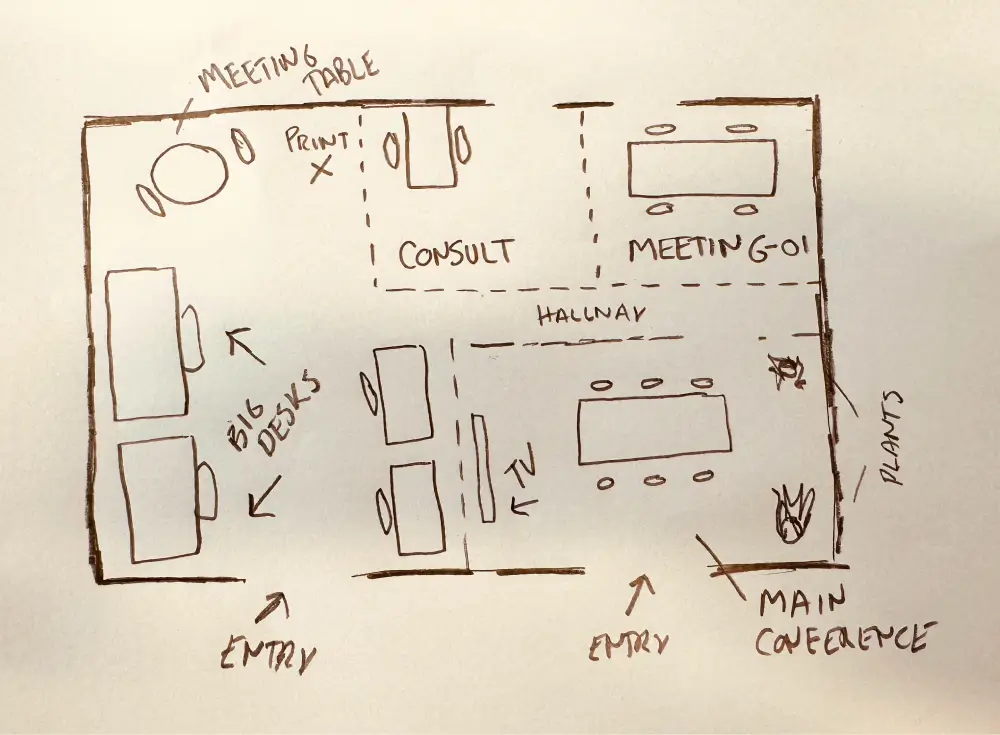
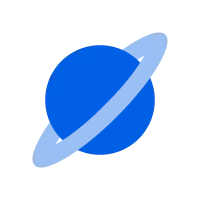
What is a space?
Think of a space as any kind of physical resource within your organization. These are often desks and meeting rooms, but they can also be parking spaces, equipment, or private offices. The limit is your imagination.
In Skedda, spaces fall into two core categories: bookable and assigned.
- Bookable spaces are shared resources — like meeting rooms or hot desks — that team members can reserve for a set period of time.
- Assigned spaces, on the other hand, are dedicated to specific users for their exclusive, ongoing use. These spaces don’t require booking by the assignee and cannot be reserved by others.
Most organizations strike a balance between the two. They often rely on bookable spaces for flexible scheduling needs, such as desk hoteling and collaborative areas, while assigning private offices or dedicated desks to team members who are regularly on-site.

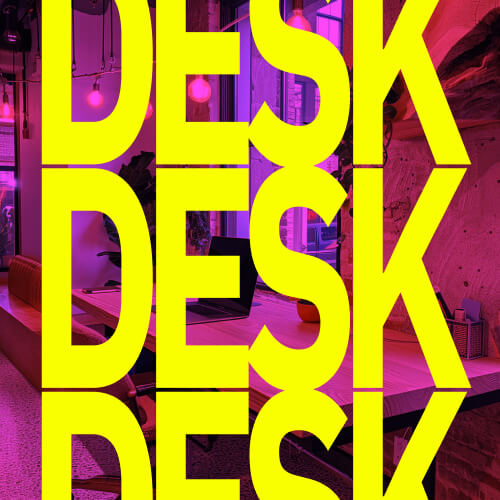

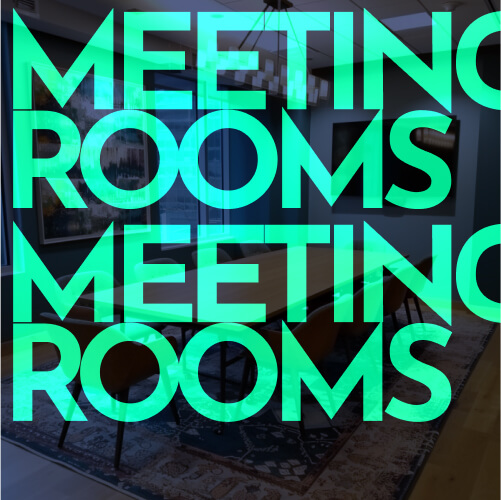

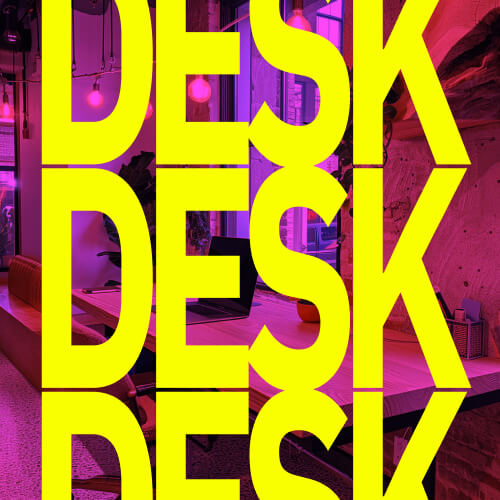

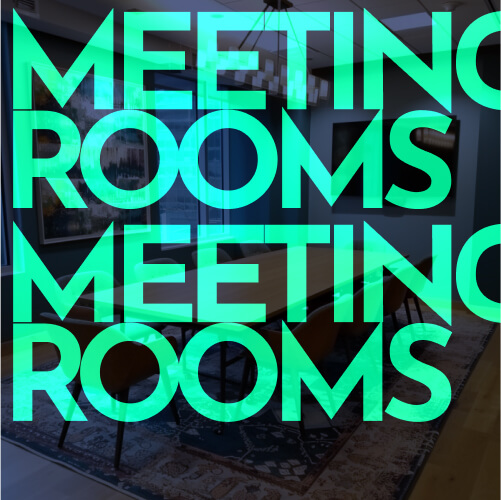










Atributos del espacio: Etiquetas personalizadas, Tipo y Capacidad
Los Atributos del espacio permiten que los empleados encuentren fácilmente el espacio ideal para sus tareas al permitirte etiquetar los espacios por capacidad, tipo y etiquetas personalizadas.

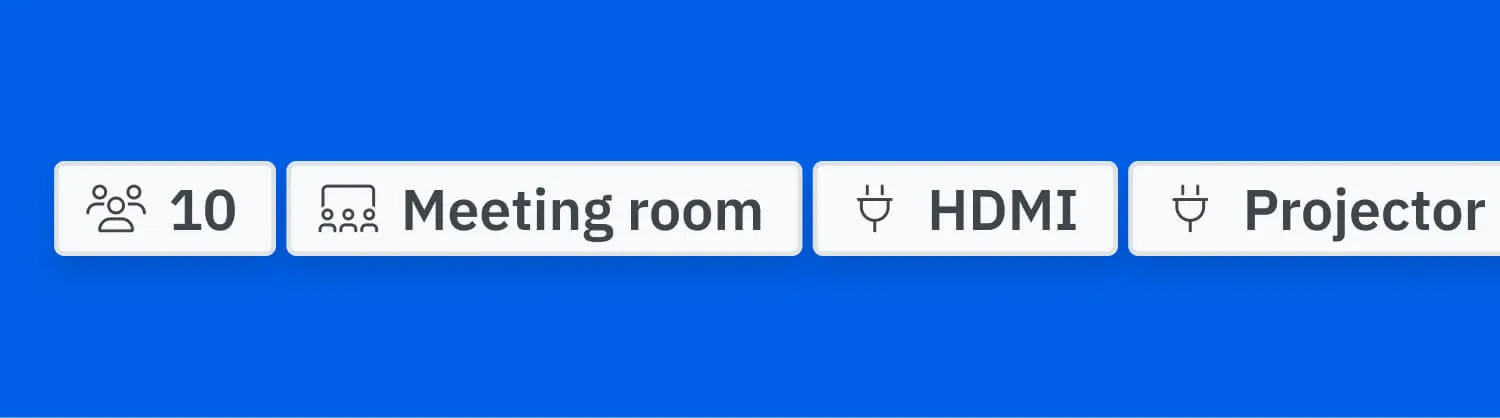
Etiquetas personalizadas
Las Etiquetas personalizadas te ayudan a organizar los espacios según lo que mejor se adapte a tu organización. Crea etiquetas para zonas, servicios o cualquier categoría que facilite la navegación (por ejemplo, escritorios altos, pantallas dobles o estacionamiento para vehículos eléctricos).
Las Etiquetas del espacio pueden utilizarse para filtrar los espacios en el planificador en vista de mapa, lista o cuadrícula. ¿Necesitas un escritorio con varias pantallas para un proyecto de diseño? Filtra por escritorios con monitores dobles. ¿Vienes con tu perro? Filtra por espacios con cama para perros.
Tipo
Los Tipos de espacio aparecen junto a la ventana de reserva de cada espacio. Son útiles para clasificar espacios pero no se utilizan para filtros. Crea tipos para indicar la categoría del espacio (por ejemplo, sala de reuniones, escritorio flotante, escritorio asignado o plaza de aparcamiento).
Capacidad
La Capacidad del espacio también se muestra junto a la ventana de reserva. Estas etiquetas indican cuántas personas caben en el espacio y son especialmente útiles para garantizar que los empleados reserven salas del tamaño adecuado.

- ¿Cuáles son las etiquetas de espacio más útiles para tus usuarios cuando navegan por tu espacio? ¿Barrios? ¿Marcadores de servicios?
- ¿Qué etiquetas ayudarían a los administradores a obtener información? ¿Le gustaría analizar el uso por vecindario, tipo de servicio o algo más?
Motor de reglas y roles
Tu cuenta de Skedda tiene un sólido motor de reglas que te permite personalizarla para que se adapte a las necesidades específicas de tu empresa. Tenemos clientes que utilizan Skedda para todo tipo de negocios, desde la reserva de escritorios compartidos, asientos permanentes y salas de conferencias hasta el seguimiento de las reservas de equipos y visitas a las instalaciones. Skedda puede adaptarse de forma flexible a las necesidades de tu empresa.

Aquí tienes algunas funciones del motor de reglas y ejemplos de cómo se pueden utilizar:

Condiciones de reserva
Esta función le permite determinar quién, cuándo y cómo los usuarios pueden hacer reservas. Las condiciones garantizan que los usuarios solo puedan reservar cuándo y qué están autorizados a reservar.
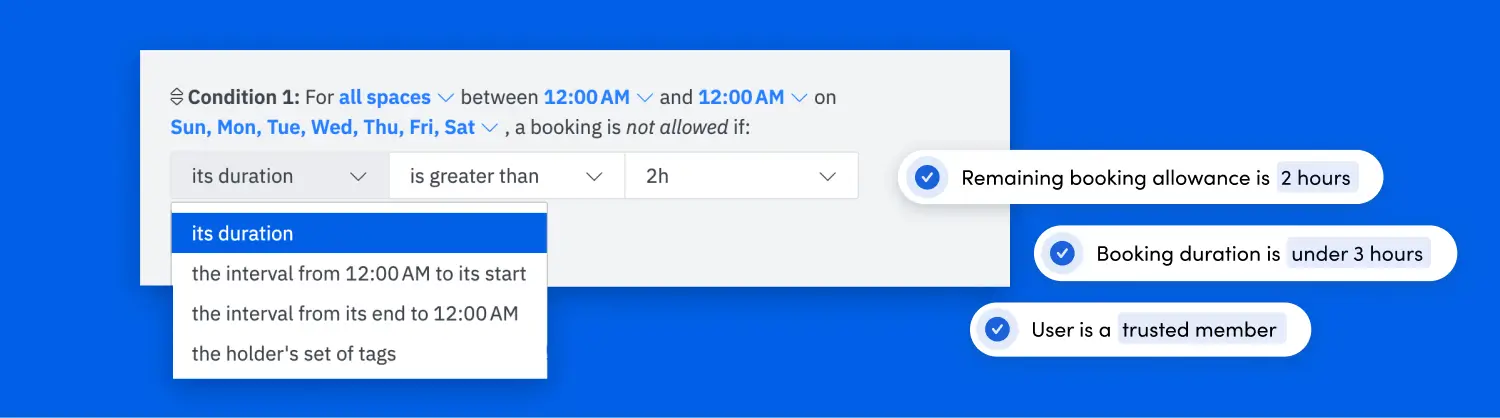
Por ejemplo, un lugar de trabajo puede indicar que los empleados solo pueden reservar un escritorio entre las 9 de la mañana y las 5 de la tarde, o que solo los usuarios etiquetados como «Marketing» pueden reservar en el área de Marketing.

- ¿Todo el personal podrá usar Skedda o habrá grupos específicos a los que se les permitirá acceder?
- ¿Tiene una configuración de vecindario estricta en su oficina?
- ¿Hay espacios (escritorios, salas de reuniones o laboratorios) que solo algunos usuarios puedan reservar?
- ¿Habrá alguna restricción sobre las horas o los días en que los usuarios pueden reservar espacios específicos?

Acceso y visibilidad
Esta función le permite determinar quién puede acceder a su lugar y qué puede hacer. El acceso a la sede determina quién puede acceder a tu agenda (pública o privada). El acceso a la reserva determina quién puede reservar.

Por ejemplo, un centro comunitario puede permitir que su programador de Skedda se vea públicamente, pero solo permitir las reservas de los administradores del centro.

- ¿Permitirás a un usuario estándar ver quién (nombre/apellidos) ha reservado un espacio?
- ¿Permitirás que un usuario estándar vea los títulos de las reservas de otros usuarios?
- ¿Permitirá que los usuarios estándar busquen a sus colegas para ver dónde están sentados?

Campos personalizados
Esta función le permite, como administrador, recopilar información sobre una reserva. Los campos que añadas aparecerán en la ventana «Nueva reserva» y la información se guardará dentro de la reserva.
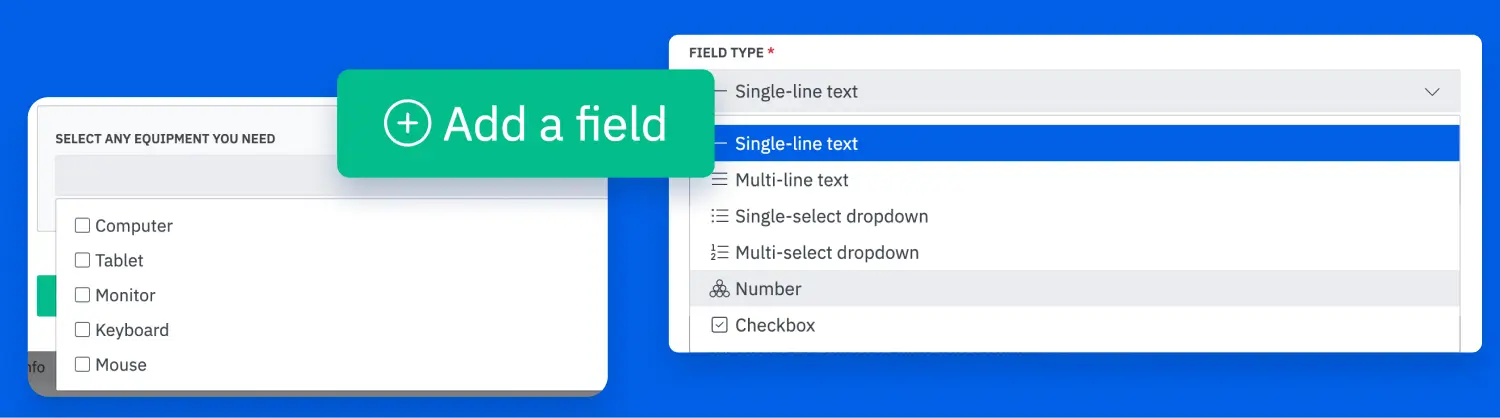
Por ejemplo, unEs posible que una organización con un espacio grande para eventos desee incluir campos especiales para solicitudes de catering o soporte técnico cuando alguien reserve ese espacio.

- ¿Necesita que se incluya alguna otra información como parte de la reserva? ((por ejemplo, número de proyecto, cuestionario de salud, acuerdo con la política de equipo)
- Para las reservas de salas de reuniones, ¿necesita algún campo adicional para recopilar información sobre la reserva? ((p. ej., número de asistentes, nombre del cliente, etc.)

Ventanas de reserva
Esta función te permite limitar la antelación con la que los usuarios pueden reservar un espacio en función de su etiqueta de usuario o del espacio que están reservando. También puedes conceder privilegios de reserva de «acceso anticipado».
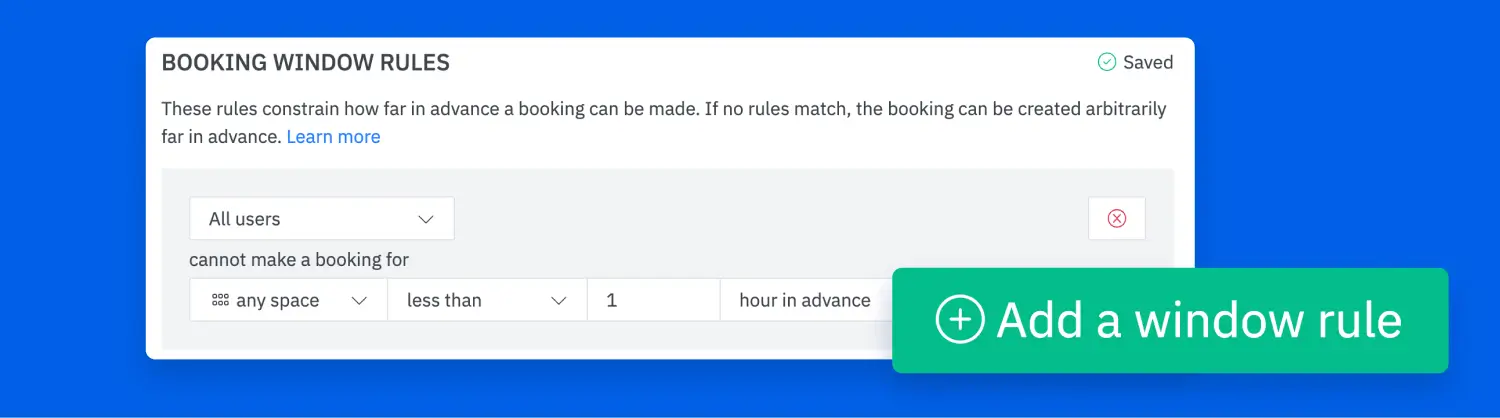
Por ejemplo, una organización puede limitar las reservas a una habitación de alta demanda con un máximo de un día de antelación. O pueden exigir a los usuarios que reserven un espacio para eventos con al menos un mes de antelación para que el equipo de sus instalaciones tenga tiempo de prepararse.

- ¿Con cuánto tiempo de antelación se permitirá a los usuarios reservar? (por ejemplo, 30 días, un año, etc.)
- ¿Se permitirá a algunos usuarios reservar un espacio antes que a otros? ¿O solo podrás reservar con 24 horas de antelación en lugar de con 30 días de antelación? (por ejemplo, reservas preferenciales basadas en el tiempo)
- ¿Tiene algún espacio que deba reservarse con al menos 24 horas de antelación? (p. ej., sin reservas de última hora)

Tiempo de almacenamiento intermedio
Las reglas de tiempo de reserva te permiten establecer una pausa o intervalo designado entre dos reservas sucesivas en un espacio.
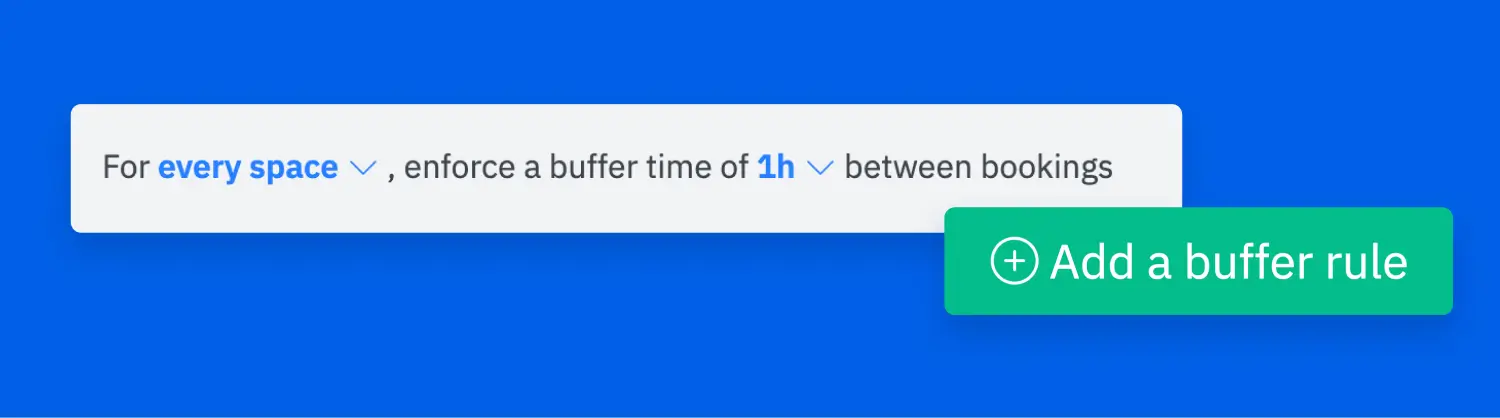
Por ejemplo, un centro comunitario con una sala de arte podría necesitar restablecer o limpiar la sala entre clases. Un espacio de trabajo puede tener una sala de conferencias grande que requiera una configuración técnica antes y después de una reunión. Disponer de un tiempo de espera permite al equipo de las instalaciones disponer de tiempo para preparar los espacios para los próximos usuarios.

- ¿Quieres dejar un tiempo intermedio entre las reservas? (por ejemplo, para limpiar o para dejar tiempo si las reuniones duran mucho)

Cuotas
Las cuotas te ayudan a establecer límites para una persona o un grupo en cuanto al número de veces o el tiempo que pueden reservar.
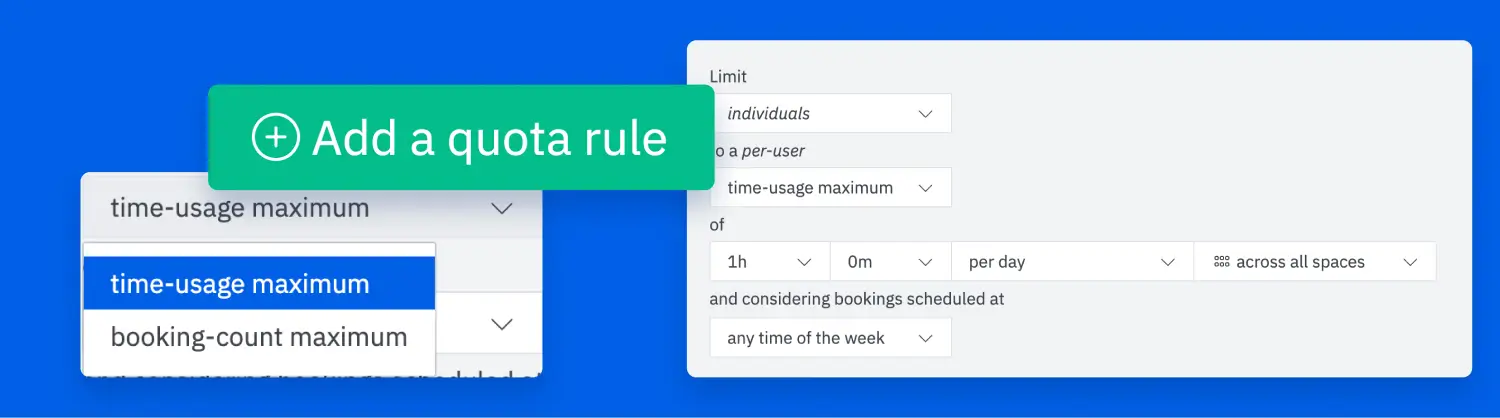
Por ejemplo, Grupo Autovista limita las reservas a un máximo de cuatro horas por empleado y día, ya que su oficina está pensada para ser un lugar para reuniones presenciales o trabajo colaborativo en lugar de un día completo de trabajo.

- ¿Aplican algún límite sobre el tiempo que un usuario puede reservar un espacio por día/semana/mes?
- ¿Aplican algún límite a la cantidad de reservas que un usuario puede tener por día, semana o mes?
- ¿Los usuarios pueden tener más de una reserva?

Reservas repetidas
Esta función te permite crear fácilmente reservas recurrentes de forma semanal, mensual, anual o diaria. Puedes elegir cuáles de tus usuarios pueden usar esta función.
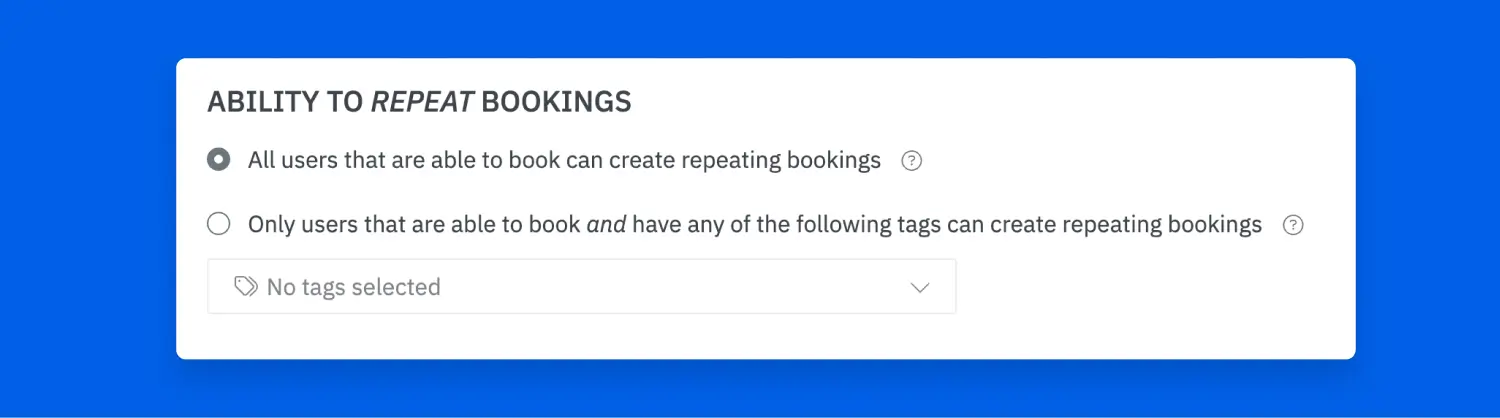
Por ejemplo, una reunión de equipo semanal puede reservar la misma sala de conferencias cada semana.

- ¿Permitirás que un usuario estándar haga varias reservas a la vez? (p. ej., reserva diaria de lunes a viernes durante las próximas dos semanas)
- ¿Solo algunos usuarios estándar podrán realizar reservas repetitivas o recurrentes?

Política de cancelación
Esta función te permite personalizar tu política de cancelación, bloqueo y finalización anticipada para que los usuarios puedan editar las reservas que han realizado o cancelar las reservas que no están utilizando.
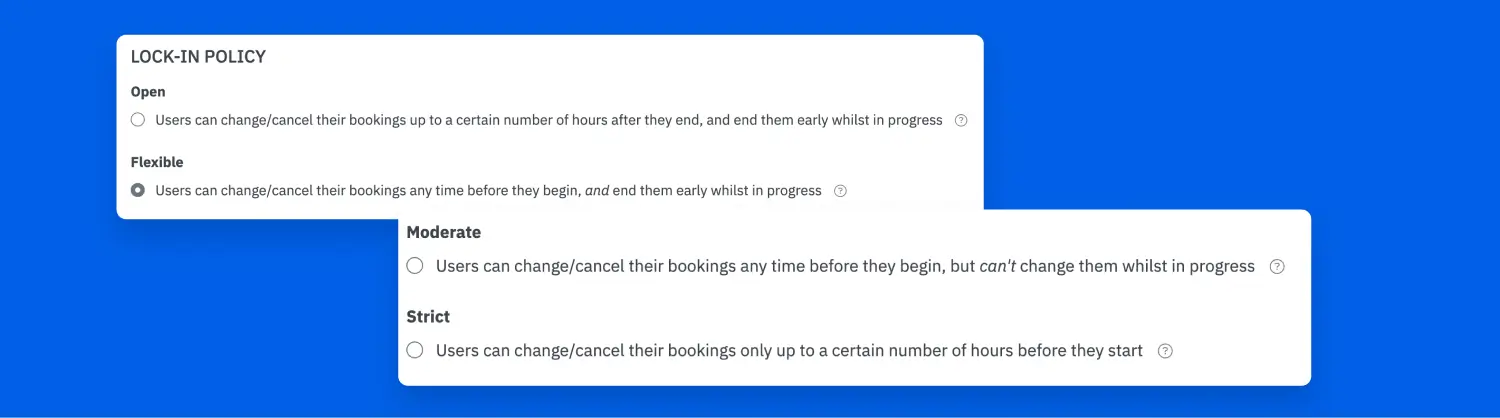
Por ejemplo, una empresa podría permitir a los usuarios habituales cancelar las reservas una vez que hayan empezado a hacerlo para garantizar que los informes de utilización no incluyan las reservas que no se utilizaron.

- ¿Tienen una política de cancelación para las reservas? ((p. ej., no se cancela dentro de las 24 horas de la reserva)

Registrarse
Los planes cambian y, como resultado, la utilización del espacio no debería verse afectada. Esta función recuerda a los usuarios su próxima reserva y les exige que confirmen su asistencia si no tienen previsto asistir. Los usuarios pueden confirmar una reserva a través de la aplicación o en persona escaneando un código QR.
¿Quieres asegurarte de que tus usuarios se registran desde tu oficina y no desde casa? Te recomendamos combinar una política de registro con nuestra función de seguimiento de la ocupación mediante WiFi, que detecta si un usuario ha sido «visto in situ» en función de su red.


- ¿Cuándo permitirás a los usuarios registrarse en su reserva? (por ejemplo, una hora antes/24 horas antes)
- ¿Cuándo finalizará el período de registro? (p. ej. , 30 minutos después del inicio de la reserva)
- ¿Aplicarás la política según la cual, si un usuario no se registra, se cancelará su reserva?
- ¿Qué espacios de alto nivel de interacción deberían incluir el código QR de registro como recordatorio adicional para registrarse?
Inteligencia del lugar de trabajo
La información útil sobre la utilización para el análisis del espacio de trabajo le permite tomar decisiones en función de la ocupación del edificio y la utilización del espacio.


Occupancy Tracking
This feature tells you which of your employees have been "seen on-site" based on their network connection, so you can corroborate your check-in data or report on compliance with your return-to-office policy. To set up Wifi-Based Occupancy Tracking simply add your office IP Addresses within your venue’s Skedda settings.
Once a user with an active booking interacts with Skedda while on your workplace Wifi, they will be marked as "seen on-site” —it’s that simple! Past data is available for download in the List view and only accessible to system admins.
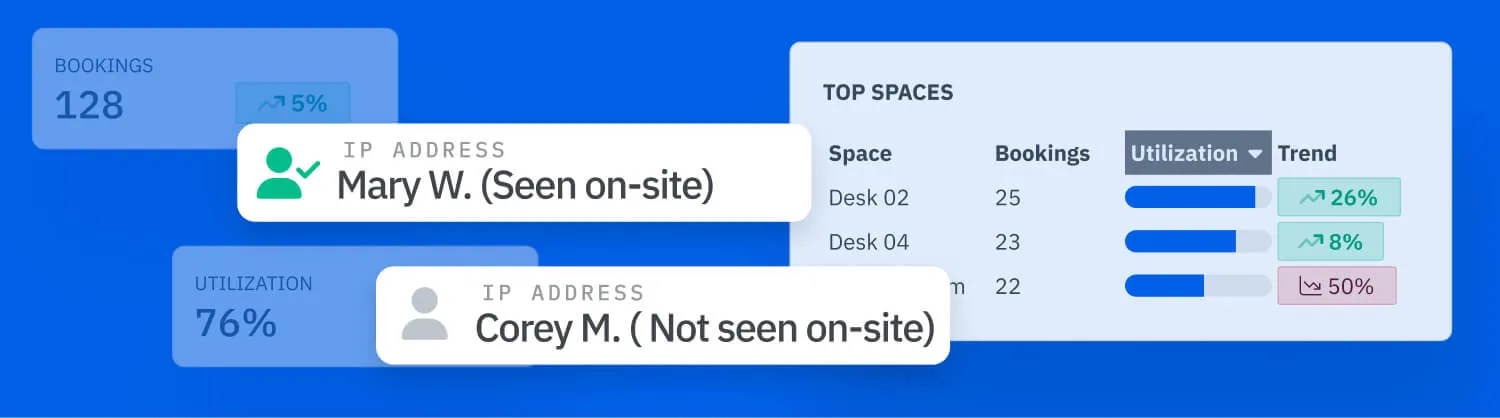

- Would you consider using short check-in windows to ensure that users have to interact with Skedda from your workplace?
Integraciones
Las integraciones son una parte esencial de la personalización de Skedda para que se adapte a las necesidades de tu lugar de trabajo, y son esenciales para garantizar la adopción.
Ofrecemos una combinación de integraciones nativas e integraciones de terceros a través de Zapier. Aquí nos centraremos en nuestras integraciones nativas.


Inicio de sesión único
La forma en que decidas iniciar sesión es una parte importante de la forma en que tu organización interactuará con Skedda.
La integración con su proveedor de SSO actual brindará a sus usuarios la experiencia más fluida posible. Skedda se integra con la mayoría de los principales proveedores de SSO, incluidos Okta, Microsoft Entra ID, Google, OneLogin y Jumpcloud.


Espacio de trabajo de Google
La integración de Skedda con Google Workspace garantiza que Skedda se adapte a tus sistemas actuales. Skedda se sincroniza en dos direcciones con Google Calendar y transmite información, como las imágenes de los usuarios.


Microsoft 365
La integración de Skedda con MS 365 garantiza un inicio de sesión sencillo y elimina las reservas dobles, lo que te permite sincronizar los calendarios en dos direcciones, sincronizar los directorios de los empleados y utilizar el inicio de sesión único.

.svg)
Equipos de Microsoft
Skedda for Teams notifica a tu equipo sobre las próximas reservas y visitas, y genera listas de compañeros de trabajo que vienen a la oficina. Además, tu mapa de Skedda está integrado directamente en Teams. Esto significa que tus empleados pueden reservar los espacios directamente desde la aplicación en la que pasan la mayor parte del tiempo.
Descubre cómo ayuda la aplicación Microsoft Teams de Skedda Trent y Dove ¡alcancen una alta adopción dentro de su equipo!


Slack
Skedda para Slack permite a tu equipo recibir notificaciones sobre las próximas reservas y visitas, y obtener una lista de las personas que vienen a la oficina en una semana determinada de forma programada o a pedido.

- ¿Tu equipo usa Microsoft Teams o Slack?
- ¿Coordinar la superposición del tiempo en la oficina es una parte importante de la planificación semanal de su equipo?
- ¿Usas el chat con más frecuencia que el correo electrónico?
- ¿Quieres habilitar estas aplicaciones para un grupo específico o para toda la organización?






.svg)
